如何才能知道各种设备的驱动程序是否安装好了呢?如何来更新硬件的驱动程序呢。要想了解驱动程序的信息,必须首先知道电脑中都装有哪些硬件设备,并且对这些设备的型号、厂商等要作进一步的了解。通常情况下,我们可以通过电脑中的“设备管理器”来对它们进行详细的查看。
一、用“设备管理器”参看驱动信息
右键点击“我的电脑”,选择“属性”命令,打开“系统特性”对话框。点击“硬件”选项卡,然后点击“设备管理器”按钮,以打开相应对话框,如图1所示。
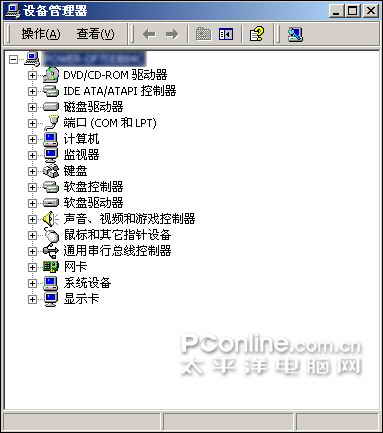
图1 设备管理器
这时我们看到的都是当前系统中的所有硬件设备。在此我们可以对其中某一设备信息作相应的了解。这里以查看显卡的设备信息和驱动程序为例,
具体的操作如下:
在“设备管理器”对话框,找到“显示卡”设备,然后点击该硬件设备前的“ ”号,这时我们看到的是该显卡的名称,然后在该设备名称上点击右键,选择“属性”命令。打开相应的“属性”对话框,如图2所示。

图2 属性对话框
点击“驱动程序”选项卡,在此我们可以对当前驱动程序的提供商、驱动程序日期、驱动程序的版本、数字签名程序等信息作进一步的了解。如图3所示。
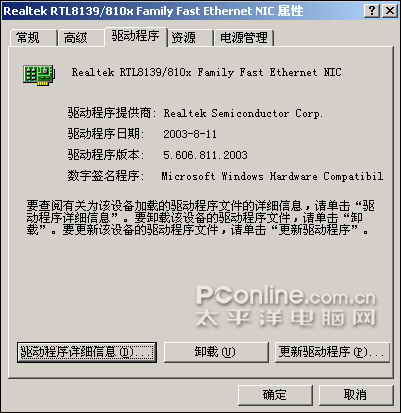
图3 驱动程序信息
二、用“Everest”查看驱动信息
除了通过系统的“设备管理器”这个途径来查看电脑中的硬件以及驱动程序的信息之外,还可以通过各种工具来查看。这里向大家介绍名为Everest的小工具。
图4所示为Everest的主界面。从中可以看到,Everest可以查看电脑的几乎各个方面的信息。
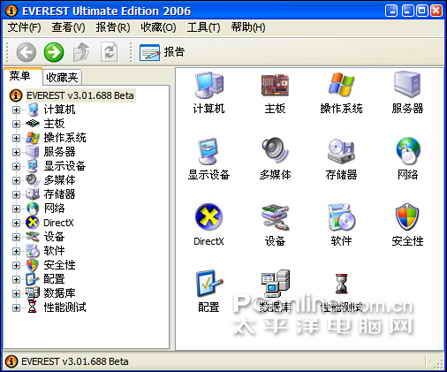
图4 Everest主界面
图5所示为用Everest查看电脑信息时的截图。从中可以看到,Everest清楚的显示除了电脑中各项硬件的信息。这样就为用户选择合适的驱动程序提供了很好的帮助。
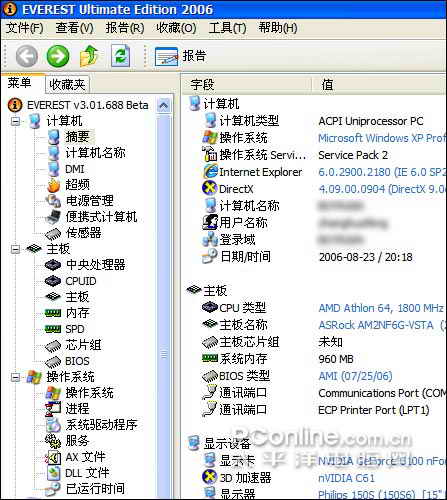
图5 用Everest查看电脑信息
Everest还内置了各项硬件的驱动程序下载链接(如图6所示)。这样,用户就不要满世界的去找驱动了。
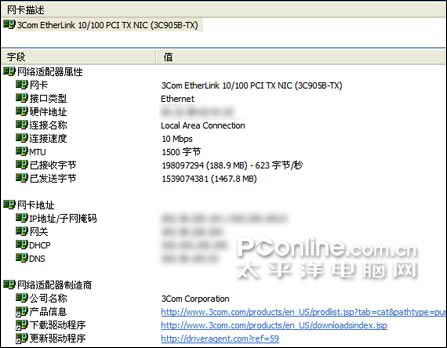
图6 显示详细的硬件信息
通过查询电脑中安装的硬件信息,并借助Everest等工具的帮助,用户就可以方便的为硬件找到正确版本的驱动程序了。







 本文指导如何通过‘设备管理器’检查硬件驱动状态,包括显卡等设备,并介绍了Everest工具来获取详细驱动信息。同时,讲解了如何更新驱动程序和利用Everest下载驱动链接。
本文指导如何通过‘设备管理器’检查硬件驱动状态,包括显卡等设备,并介绍了Everest工具来获取详细驱动信息。同时,讲解了如何更新驱动程序和利用Everest下载驱动链接。

















 被折叠的 条评论
为什么被折叠?
被折叠的 条评论
为什么被折叠?








